Kako promijeniti Wi-Fi na Chromecastu

Saznajte kako promijeniti Wi-Fi mrežu na vašem Chromecastu jednostavno i brzo. Ovaj vodič obuhvaća sve vrste Chromecasta.
Ako ste česti korisnik PayPal-a, tada su prilično dobri izgledi da obično imate određena sredstva vezana na svom PayPal računu. Ne bi li bilo zgodno izravno koristiti PayPal na Amazonu?
Nažalost, Amazon nikada nije integrirao PayPal u svoj sustav plaćanja. To može biti zato što eBay posjeduje PayPal i izravni je konkurent. Ili je to možda zato što Amazon želi da ljudi umjesto toga koriste njegov vlastiti sustav plaćanja pod nazivom Amazon Pay.
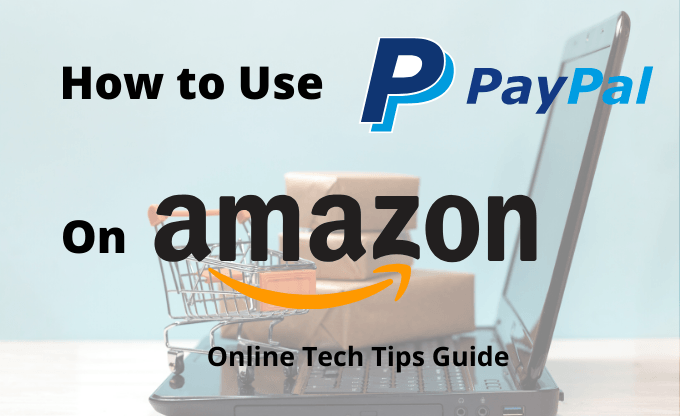
Bez obzira na razlog, ne možete izvršiti izravna plaćanja Amazonu putem PayPala. Međutim, postoje neki kreativni načini za rješavanje tog problema.
Kako koristiti PayPal na Amazonu
Samo zato što ne možete platiti nešto izravno na Amazonu putem PayPala, to ne znači da ne možete koristiti svoja PayPal sredstva za kupnju stvari.
Korištenjem darovnih kartica trećih strana, kreditnih kartica ili prijenosa novca, još uvijek možete koristiti PayPal na Amazonu.
Koristite PayPal gotovinsku karticu
Jedan od najboljih načina korištenja PayPala na Amazonu je prijava za PayPal Cash Card.
Ovo je u biti debitna Mastercard kartica koja funkcionira kao i svaka druga kreditna kartica koju možete koristiti na Amazonu. Prednost je u tome što se ne razlikuje od debitne kartice koju možete imati u svojoj banci za kupnju stvari iz sredstava s vašeg tekućeg računa.
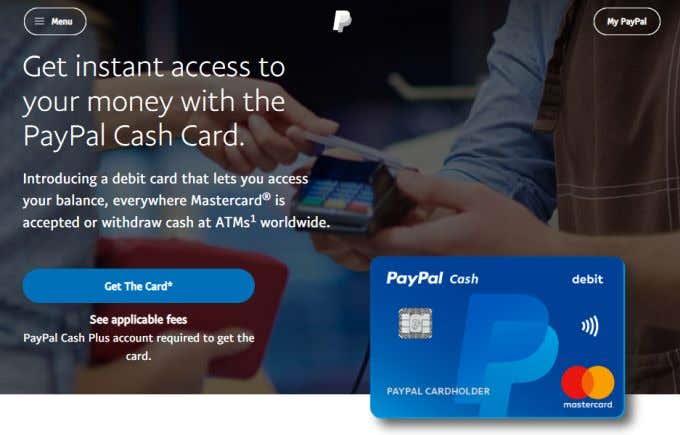
Amazonu se samo čini kao da koristite običnu bankovnu debitnu karticu. Međutim, kada vršite plaćanja za svoje kupnje, sredstva dolaze izravno s vašeg PayPal računa.
Prednosti korištenja PayPal debitne Mastercard kartice uključuju:
Možete se besplatno prijaviti za PayPal Cash Card i dobiti svoju debitnu Mastercard karticu kako biste počeli kupovati na Amazonu.
Postoji caka. Kada se prijavite za PayPal gotovinsku karticu, morate se prijaviti i za PayPal Cash Plus račun. Za to nema dodatne naknade, ali morat ćete potvrditi svoj identitet tako da PayPalu date sljedeće:
Nakon što dobijete potvrdu za PayPal Cash Plus račun, on će biti izravno povezan s vašim Paypal osobnim računom i koristit će se za financiranje svih kupnji karticom.
Dodajte svoju PayPal Cash karticu na Amazon
Da biste dodali PayPal Cash Card kao opciju plaćanja na Amazonu, prijavite se na Amazon i prijeđite mišem iznad Account & Lists u izborniku. Odaberite Vaš račun .
U okviru Postavke naručivanja i kupovine odaberite Mogućnosti plaćanja .
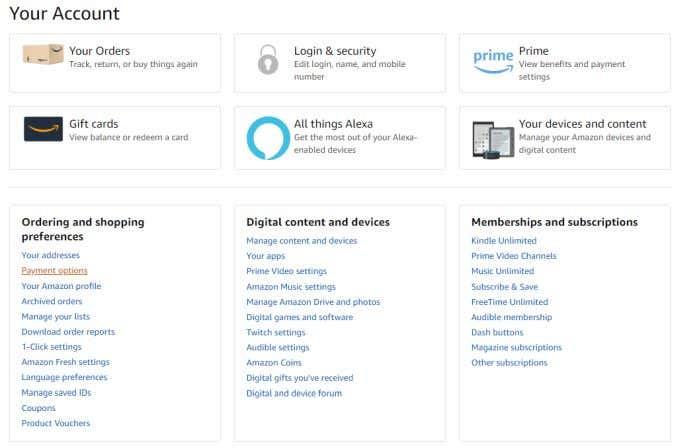
Na stranici s opcijama plaćanja pomaknite se prema dolje do Dodaj novi način plaćanja i odaberite Dodaj karticu .
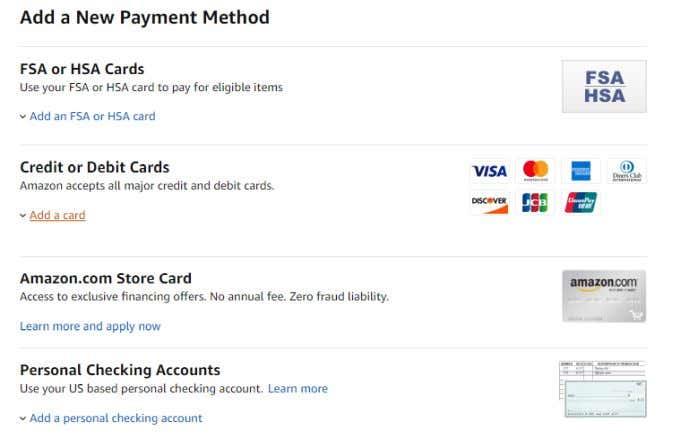
Pojavit će se polja u koja možete unijeti podatke o kartici sa svoje Paypal Cash kartice, a zatim odaberite Dodaj svoju karticu .
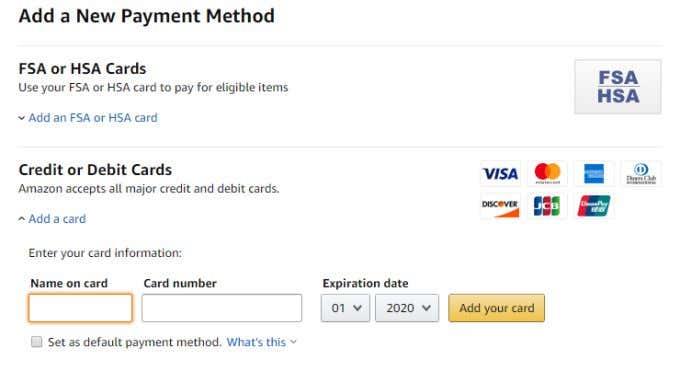
Vaša Paypal gotovinska kartica tada će se pojaviti u odjeljku Vaše kreditne i debitne kartice . Moći ćete odabrati PayPal Cash Card kao opciju plaćanja svaki put kada kupujete na Amazonu.
Koristite PayPal Mastercard
Za razliku od PayPal Cash kartice, PayPal Mastercard nije ništa manje od stvarne kreditne kartice. Karticu je zapravo izdala Synchrony Bank, a za odobrenje je potrebna provjera kreditne sposobnosti.
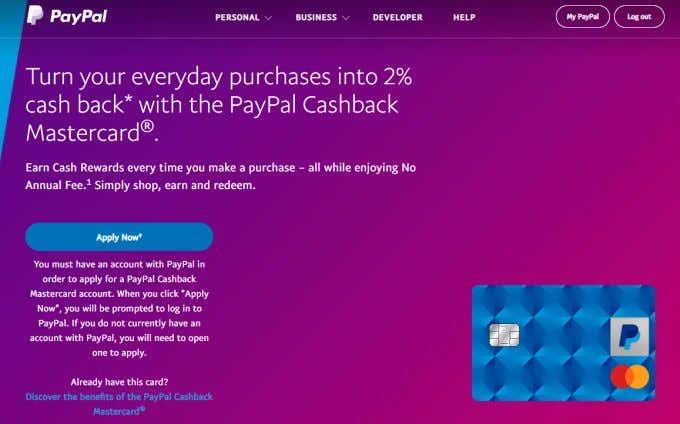
Kao i PayPal Cash Card, PayPal Mastercard prihvaća bilo koji online ili offline prodavač koji prihvaća PayPal ili Mastercard.
Postoje dvije vrste PayPal Mastercard kartice:
Možete se prijaviti za PayPal Cashback Mastercard ili Paypal Extras Mastercard . Odobrenje je prilično brzo ako imate dobru kreditnu sposobnost.
Pa zašto dobiti PayPal Mastercard umjesto PayPal Cash Card? Postoji nekoliko dodatnih pogodnosti.
Najvažnija prednost je da vam posjedovanje PayPal Mastercard kartice omogućuje korištenje PayPala na Amazonu iako Amazon ne prihvaća PayPal plaćanja izravno.
Također je opasno – jer potencijalno možete potrošiti više nego što imate na svom PayPal računu, stoga koristite s oprezom! Provjerite je li PayPal kredit pravi za vas .
Svoju novu PayPal Mastercard karticu možete dodati kao izbor plaćanja na svoj Amazon račun koristeći isti postupak u zadnjem odjeljku iznad.
Kupite Amazon Gift Cards
Još jedan trik koji mnogi ljudi koriste za kupnju stvari na Amazonu sa svojim stanjem na PayPal računu je kupnja Amazon darovnih kartica kod online dobavljača koji prihvaćaju PayPal plaćanja.
Ovo je korisna rupa u zakonu, ali zahtijeva dodatni korak kupnje darovnih kartica. Pogodnost je u tome što svi prodavači darovnih kartica u nastavku nude digitalne kodove darovnih kartica Amazona koje možete odmah početi koristiti za kupnje na Amazonu.
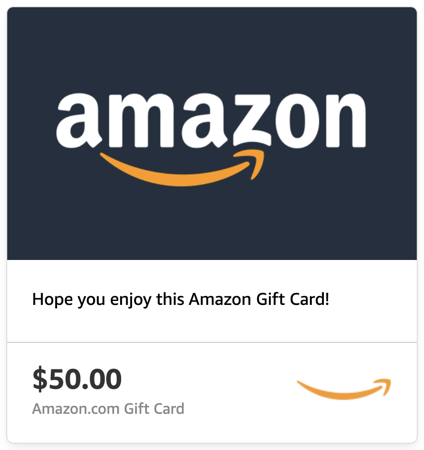
Nekoliko prodavača digitalnih Amazon darovnih kartica koji prihvaćaju PayPal plaćanja uključuju:
Također možete kupiti Visa ili Mastercard darovnu karticu na GiftCards.com koristeći svoj PayPal račun i koristiti ga za kupnju na Amazonu. A ako samo želite kupiti Audible audio knjige od Amazona, Audible darovnu karticu možete kupiti izravno od Paypala .
Prenesite novac na svoj bankovni račun
Iako se može činiti očiglednim, jedan od najlakših načina za korištenje PayPala na Amazonu je jednostavno prebacivanje sredstava na račun koji Amazon prihvaća.
Možda mislite da će prijenos novca s PayPala na vaš bankovni račun trajati predugo. Kada to želite učiniti besplatno, to je istina. Proces može biti naporan i uključuje:
Nitko ne želi čekati 10 dana da kupi nešto na Amazonu. Ali što ako to možete učiniti odmah?
Možete, ako ste voljni platiti naknadu. Naknada za trenutačni prijenos stanja iznosi 1% prenesenog iznosa, do najviše 10 USD. Ali ako prenosite samo 100 USD, to je samo naknada od 1 USD za trenutni prijenos. A ako koristite debitnu karticu, nema čekanja na potvrdu računa.
Evo kako to radi. Prijavite se na svoj PayPal račun i odaberite Transfer Money .
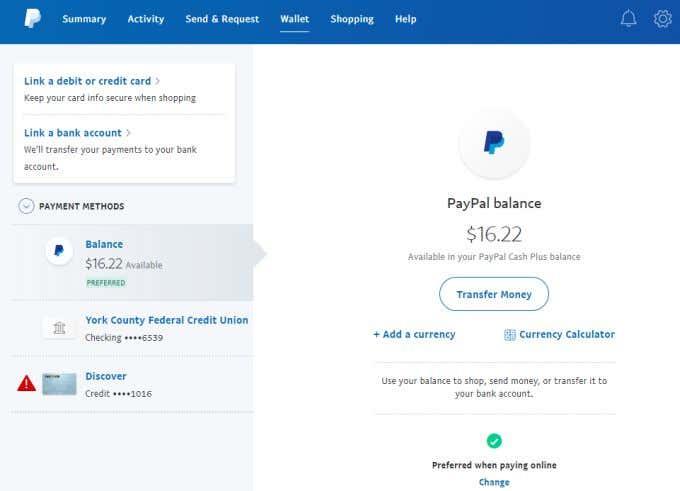
Na sljedećoj stranici odaberite Prijenos u svoju banku . Na ovoj stranici imate dvije mogućnosti. Možete odabrati standardni (besplatni) prijenos koji može potrajati nekoliko dana ili odabrati instant opciju.
Ako još niste povezali debitnu karticu za besplatnu opciju, odaberite Poveži prihvatljivu debitnu karticu ili banku .
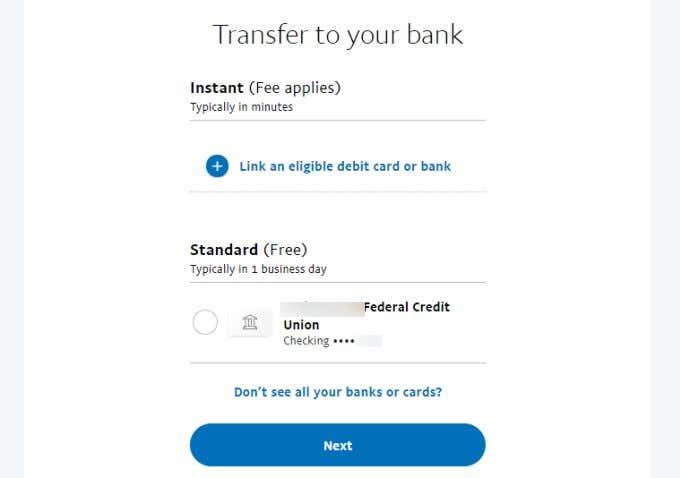
Na sljedećem zaslonu odaberite Poveži prihvatljivu debitnu karticu . Ne birajte bankovni račun jer će to zahtijevati depozite za provjeru. Na stranici Poveži karticu samo ispunite podatke svoje debitne kartice i odaberite Poveži karticu .
Nakon što je vaša debitna kartica povezana, možete se ponovno vratiti na ekran za prijenos novca i izvršiti trenutni prijenos iznosa koji vam je potreban za kupnju na Amazonu. Zatim idite na Amazon i kupite artikl koji želite!
Kao što vidite, postoji mnogo načina za korištenje PayPala na Amazonu. Znate li za neka druga rješenja? Podijelite svoje ideje u odjeljku za komentare ispod.
Saznajte kako promijeniti Wi-Fi mrežu na vašem Chromecastu jednostavno i brzo. Ovaj vodič obuhvaća sve vrste Chromecasta.
Saznajte kako promijeniti korisničko ime ili ime za prikaz u Robloxu uz jednostavne korake. Roblox se brzo razvija i pruža zabavu i kreativnost korisnicima.
Saznajte kako vidjeti tko je podijelio vašu Facebook objavu i upravljati postavkama privatnosti za dijeljenje.
Saznajte najučinkovitije načine za utvrđivanje starosti Windows računala. Korištenjem ovih savjeta možete brzo procijeniti koliko je staro vaše računalo.
Razlozi zbog kojih se pojavljuje poruka 'Ova osoba nije dostupna na Messengeru'. U ovom članku istražujemo uzroke i rješenja za ovu čestu situaciju na Facebooku.
Lako je pronaći sve fotografije i videozapise koje ste prenijeli na svoj Google Photos račun. Otkrijte savjete kako pronaći svoje fotografije brzo i jednostavno.
Privatnost je svima na prvom mjestu. Ovdje saznajte tko gleda vaše Facebook priče i kako prilagoditi svoje postavke privatnosti da biste ostali sigurni.
Ako Zoom koristite za posao ili osobnu upotrebu, znanje o tome kako promijeniti svoje ime za prikaz i pozadinu može vam dobro doći. Provest ćemo vas kroz korake da svom Zoom računu date novo ime i promijenite pozadinu pomoću Zoom mobilne aplikacije ili Zoom desktop klijenta.
Saznajte zašto je slika na vašem TV-u mutna ili nejasna i kako to popraviti uz naša učinkovit rješenja i savjete.
Saznajte kako jednostavno otkazati svoje pretplate na TV i filmske kanale na Amazon Prime Video i izbjeći plaćanja. Pratite jednostavne korake za učinkovito upravljanje svojim pretplatama.
Saznajte kako <strong>prikvačiti objavu na Facebooku</strong> kako biste osigurali da ostane vidljiva vašim prijateljima, pratiteljima, ili članovima grupe što je dulje moguće.
Je li vas netko ograničio na Instagramu? Otkrijte kako prepoznati ograničenja i što učiniti kada vas netko blokira ili ograniči.
Jeste li ikada proveli vrijeme stvarajući objavu na Facebooku, odlučili pričekati prije nego što je objavite, a zatim niste mogli pronaći skicu za koju ste mislili da ste je spremili? Ovdje su savjeti kako pronaći svoje skice na Facebooku.
Saznajte Kako koristiti i gledati Instagram bez računa uz jednostavne metode i alate. Pristupite javnim profilima bez registracije.
Instagram je najpopularnija aplikacija za društvene mreže, no ponekad vaše Instagram priče mogu biti mutne. Ovdje su 13 korisnih savjeta za poboljšanje kvalitete vaših priča.
Saznajte kako omogućiti dijeljenje vaših objava na Facebooku za bolju interakciju s prijateljima. Ovdje su savjeti o postavkama privatnosti i dijeljenju objava.
Naučite kako formatirati tekst u Discordu koristeći Markdown, uključujući podebljanje, kurziv, i boje. Idealno za svakodnevne korisnike.
Dobivanje negativnih, neželjenih, samopromotivnih ili neprikladnih komentara na post koji ste objavili na Facebooku neizbježno je. Saznajte kako upravljati komentarima i zaštititi svoj ugled.
Jeste li ikada izgubili daljinski upravljač za TV? Saznajte kako postaviti i programirati univerzalni daljinski upravljač u nekoliko jednostavnih koraka.
Za razliku od drugih usluga TV streaminga, Peacock TV nudi besplatan plan koji korisnicima omogućuje strujanje do 7500 sati odabranih filmova, TV serija, sportskih emisija i dokumentaraca bez plaćanja ni novčića. To je dobra aplikacija na uređaju za strujanje ako trebate odmor od plaćanja pretplate na Netflix.
Uklonite pohranjene informacije iz Firefox autofill slijedeći brze i jednostavne korake za Windows i Android uređaje.
Saznajte kako označiti ili označiti određeni tekst u vašim Google Dokumentima pomoću ovih koraka za vaše računalo, pametni telefon ili tablet.
Za rješavanje problema sa zastoju videa na Windows 11, ažurirajte grafički upravljač na najnoviju verziju i onemogućite hardversku akceleraciju.
Pitate se kako prenijeti datoteke s Windowsa na iPhone ili iPad? Ovaj vodič s korak-po-korak uputama pomaže vam da to lako postignete.
Pokretanje programa visokog intenziteta na vašem Chromebooku koristi mnogo CPU snage, što posljedično iscrpljuje vašu bateriju.
Očistite povijest preuzimanja aplikacija na Google Play kako biste dobili novi početak. Evo koraka koje je lako slijediti za početnike.
Saznajte koliko je lako dodati riječ ili drugi jezik za provjeru pravopisa u Firefoxu. Također saznajte kako možete isključiti provjeru pravopisa za preglednik.
Samsung Galaxy Z Fold 5 je jedan od najzanimljivijih uređaja svog vremena u 2023. godini. Svojim širokim preklopnim ekranom od 7.6 inča, uz dodatni prednji ekran od 6.2 inča, Z Fold 5 pruža dojam da držite i upravljate budućnošću.
Pogledajte koje korake trebate slijediti kako biste brzo isključili Google Asistenta i dobili malo mira. Osjećajte se manje nadziranima i onemogućite Google Asistenta.
Mnoge vijesti spominju "mračni web", ali vrlo malo njih zapravo raspravlja o tome kako mu pristupiti. Ovo je uglavnom zato što mnoge web stranice tamo sadrže ilegalan sadržaj.



























